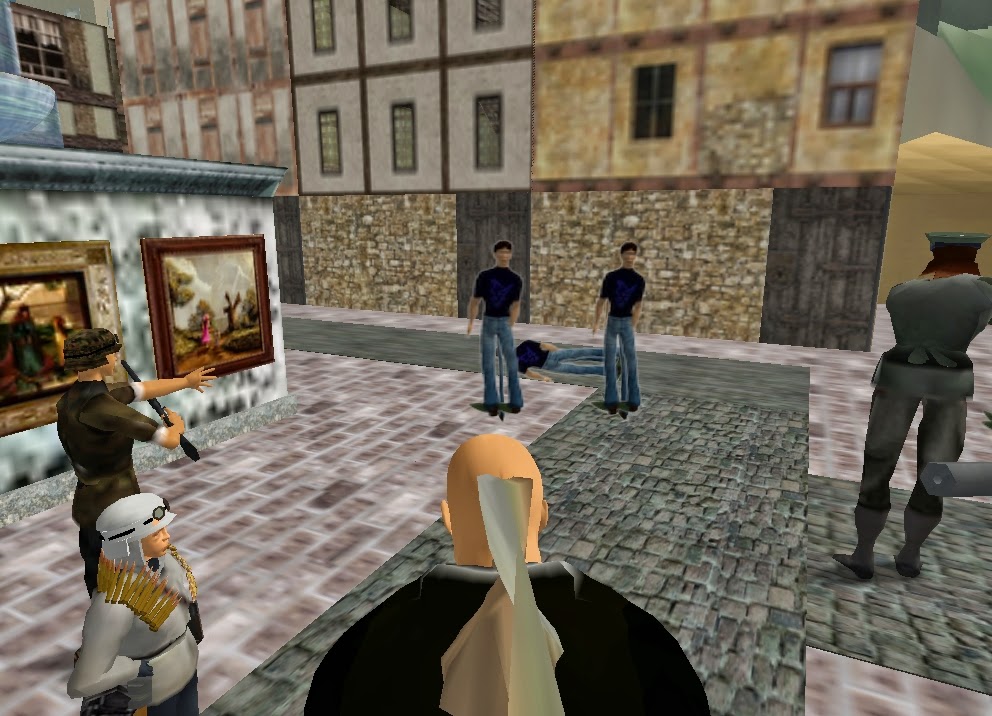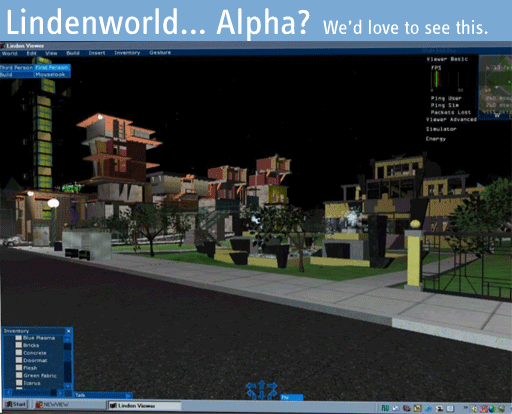Agradezco a Ana por tutorial
Ana oceanida (oceanida Resident en SL) la cual ha realizado todas las comprobaciones y pruebas -- se lo ha currado ;)-- y vale para conectarse a
Osgrid y
metropolis metaaversum que es alemán ( Seguramente a otros es cuestión de probar).
Cuanto tenga tiempo y conecte algún sim mio si descubro algo o me da
Ana nuevos datos lo actualizare, lo transcribo tal cual me lo ha dado ella.
Ana oceanida
TUTORIAL : ¿Cómo conectar nuestro SIM con ips dinámicas al metaverso OS-GRID?
Introducción
En este breve tutorial vamos a realizar la conexión de un sim a la parrilla de OS-GRID, todo ello de forma gratuita sin necesidad de tener una dirección ip fija ni ningún tipo de gasto, pues nuestro ordenador hará las veces de servidor utilizando las direcciones IP dinámicas que nos da nuestro proveedor de internet y que usan el 98% de los usuarios domésticos.
PASO 1
Ir a la página web de OS-GRID mediante este link
http://www.osgrid.org/index.php
PASO 2
Realizar una cuenta gratuita, para ello seleccionamos la pestaña correspondiente
http://www.osgrid.org/index.php/auth/register
PASO 3
Una vez registrados nos dirigimos a la pestaña GRID y seleccionamos DOWNLOAD, se nos abrirá una nueva pantalla y seleccionamos la última versión del servidor, clicamos sobre el enlace y la bajamos.
http://www.osgrid.org/index.php/downloads
PASO 4
Una vez bajada, creamos en nuestro pc en la unidad “C:” una carpeta llamada OS-GRID (o similar) y copiamos el archivo bajado en ella, a continuación procederemos a descomprimir el archivo con cualquier descompresor, winzip, winrar o similares , incluso el del propio sistema operativo Windows para ello situamos el cursor sobre el archivo, clickamos con el botón derecho del ratón y seleccionamos “extraer” . Una vez extraídos los archivos tendremos una carprta llamada “BIN” otra carpeta llamada “OPTIONAL” y un archivo de texto.
PASO 5
Recomendamos conectar el router mediante cable a la tarjeta de red del pc
PASO 6
Antes de continuar con la propia instalación del servidor de sims, es necesario de realizar otras operaciones muy fáciles para ello hemos de saber nuestra ip interna, ip externa ,configurar los puertos de nuestro router para permitir la interconectividad con la parrilla de OS-GRID, y desactivar los firewalls de nuestro antivirus (opcional por si no arranca) para ello haremos lo siguiente.
• Averiguar la dirección ip de nuestra tarjeta de red. Para ello hemos de situarnos en Windows siete en el recuadro de búsqueda y teclear sobre el : “CMD” , al hacerlo y clickar sobre el se nos abre una consola de comandos, una vez abierta tecleamos el siguiente comando “IPCONFIG” y en breves segundos nos indicara las direcciones IP de nuestro adaptador de red p.e 192.150.150.24
• Averiguar la dirección ip real , para ello abrimos el navegador y tecleamos en el cuadro de búsqueda “cuál es mi ip” aparecerán varios links pinchamos en cualquiera de ellos y nos dirá la ip real que tenemos en ese momento ( recordar que esa ip varia cada vez que encendemos y apagamos el modem por lo que al ejecutar nuestro servidor hemos de cambiar cada vez esa ip para el correcto funcionamiento).p.e 80.45.32.58
• Una vez averiguado esto hemos de abrir los puertos de nuestro router, para ello hemos de utilizar la utilidad web que traen para su configuración, normalmente se teclea en la barra de direcciones del navegador esta dirección 192.168.1.1 o similar y se abrirá la interface del router ( si tenéis dudas llamad a vuestro proveedor de internet ) los puertos a abrir son el 25, del 8000 al 8085 y del 9000 al 9050, con esos puertos abiertos nuestro sim estará perfectamente comunicado con la parrilla de OS-GRID.
PASO 7
Una vez averiguado estos datos básicos procederemos a ejecutar el archivo “OpenSim” que se encuentra ubicado en la carpeta “BIN” en el directorio que hemos creado en la unidad “C:” y procederemos a introducir los siguientes datos:
New region name []: TestLandia <hit enter> ( AQUI LE DAMOS EL NOMBRE A NUESTRO SIM)
Region UUID [0980d6bc-2586-423d-ab26-d5428e5cd83a]: <hit enter> (SE DEJA EN BLANCO)
Region Location [1000,1000]: 10155,10149 <hit enter> ( LAS COORDENADAS DE DONDE IRA NUESTRO SIM, para ello ir al mapa y buscar un hueco libre y apuntar las coordenadas para luego ponerlas)
http://www.osgrid.org/index.php/gridmap
Internal IP address [0.0.0.0]: <hit enter> ( LO DEJAMOS EN BLANCO )
Internal port [9000]: <hit enter> (LO DEJAMOS EN BLANCO)
Allow alternate ports [False]: <hit enter> ( LO DEJAMOS POR DEFECTO)
External host name [SYSTEMIP]: 2.138.159.172 <hit enter> ( AQUI COLOCAMOS LA IP QUE VIMOS EN “CUAL ES MI ip)
Your region is not part of an estate.
Do you wish to join an existing estate? [no]: <hit enter>
New estate name [My Estate]: TestLandia Corp. <hit enter> (AQUI DAMOS NOMBRE AL ESTADO )
Estate owner first name [Test]: Joe <hit enter> ( AQUI PONEMOS EL NOMBRE DE NUESTRO AVATAR DEL REGISTRO)
Estate owner last name [User]: Smith <hit enter> (AQUI PONEMOS EL APELLIDO DE NUESTRO AVATAR DE REGISTRO)
PASO 8
Teóricamente con estos pasos debería funcionar, la mejor forma de comprobarlo sería ejecuando un visor adecuado para OPENSIM, en el siguiente enlace os dejo unos cuantos ( desplazar la página un poco hacia abajo y os aparecerá el apartado de visores)
http://www.osgrid.org/index.php/downloads
SEGUIR LEYENDO EN CASO DE QUE NO PODAIS ACCEDER A VUESTRO PROPIO SIM CREADO
PASO 9
En caso de que no funcione, es decir no os deje entrar en vuestro propio sim pero si a vuestros amigos se ha de emplear una configuración adicional, esto es debido a que los routers caseros no poseen lo que se denomina NAT-Looback, es decir el retorno de la respuesta, y por lo tanto hay que “hacer un puente” para ese retorno, os dejo el link desde donde os tendréis que bajar el programilla y os hago la traducción al español, para los más y las más aventureras podéis leerlo en inglés.
http://hypergrid.org/metropolis/wiki/en/index.php?title=NAT_Loopback_Router
NAT
Tutorial NAT-Loopback para Windows 7
Si los visitantes se pueden conectar al pc donde tienes ubicado el SIM, pero tu como dueño no puedes, tu routr no tiene la function NAT Looback activa. Este tutorial te ayudara.
PASO 1 - Microsoft Loopback Adapter Instalacion
1. Click el menú "Inicio"
2. En el cuadro de búsqueda teclear "cmd"
3. Click derecho en "cmd.exe" y seleccionar "ejecutar como administrador"
4. Teclear "hdwwiz.exe" (sin las comillas)
5. Click "Siguiente" y ejecutar "Añadir nuevo hardware"
6. Elegir “instalar Nuevo hardware que seleccionaremos manualmente de la lista “
7. Elegir "Adaptadores de red" de la lista
8. Elegir "Microsoft" bajo "Manufacturer" y "Microsoft bucle Adapter" bajo "Adaptador de red"
9. Click "Siguiente", instalar el Adaptador de bucle
PASO 2- Configurando Microsoft Loopback Adapter
1. En el menú "Inicio", buscar “Panel de control” – “Redes e internet” “Centro de redes y recursos compartidos”
2. Clickar en “Centro de redes y recursos compartidos”
3. A la izquierda de la ventana aparece, click "Cambiar la configuración del adaptador"
4. Click derecho en “ Loopback adapter”
5. Click derecho sobre y seleccionamos del menú contextual "Renombrar"
6. Renombrar el adaptador "NAT Loopback" (no poner comillas)
PASO 3 Programa auxiliar NAT Loopback
1. Bajar el programa desde el enlace y situarlo en el directorio que se quiera y descomprimirlo
2. Ejecutar el archivo "NAT_Loopback_Tool.bat" como Administrador rights (click derecho, seleccionar "Ejecutar como Administrador")
3. Comprueba el adaptador Loopback en settings/preferences (-> click dercho sobre el adaptador en " centro de redes y recursos compartidos ", seleccionar "Propiedades", y luego ve a "Internet protocol Version 4 (TCP/IPv4)" entra, con doble click y compara lo puesto con tu IP externa. Si coinciden es correcto
4. El servidor de OpenSim en tu pc de casa está listo para ti y los visitantes.
IMPORTANTE :
RECORDAD QUE SON IP DINAMICAS QUE CAMBIAN CON CADA ENCENDIDO Y APAGADO DEL ROUTER.
POR LO TANTO SI APAGAIS EL ROUTER VUESTRO PROVEEDOR OS ASIGNARA UNA NUEVA IP Y LA ANTIGUA NO OS VALDRA Y NO PODREIS ACCEDER.
PARA VOLVER A ACCEDER SOLO HAY QUE HACER ESTOS PASOS
1- AVERIGUAR CUAL ES LA IP REAL EN “ CUAL ES MI IP”, ANOTADLA
2- IR A LA CARPETA DONDE TENGAIS EL SERVIDOR, ENTRAR EN LA CARPETA “BIN” Y BUSCAR LA CARPETA “REGIONS” Y CLICK BOTON DERECHO SOBRE EL ARCHIVO “Regions” y editar, OS SALDRA UNAS LINEAS COMO ESTAS
[LA MARCHA NON STOP MUSIC]
RegionUUID = 0911111-1111-472c-bb66-ae3f08aa5bd2
Location = 50010,6879
SizeX = 256
SizeY = 256
SizeZ = 256
InternalAddress = 0.0.0.0
InternalPort = 9000
AllowAlternatePorts = False
ExternalHostName = 59.24.183.146
MaptileStaticUUID = 00000000-0000-0000-0000-000000000000
PONER EN:
EXTERNALHOSTNAME =
LA DIRECCION IP BUSCADA, LUEGO GUARDAR EL ARCHIVO, UNA VEZ HECHO ESTO VOLVEMOS A EJUTAR EL NAT Looback como administradores y asi de nuevo tenemos nuestro sim activo, ejecutamos el archivo “OpenSim” del directorio “BIN” y se pondrá en marcha nuestro servidor de opensim, cuando entremos tendremos la típica isla pequeña rodeada de agua, si quereis subir algún archivo oar o tgz ( sims completos) buscad en el buscador.